Cara membuat foto panorama di GIMP bisa dilakukan dengan memanfaatkan perintah Filters>Distorts>Polar Coordinates.
Sebelum menerapkan filter polar coordinate, ubah terlebih dahulu ukuran tinggi kanvas menjadi seukuran lebar kanvas.
Selanjutnya gunakan Scale Tool agar tinggi gambar memenuhi tinggi kanvas.
Sebaiknya pilih foto kota yang memanjang agar diperoleh hasil yang baik.
Sebelum menerapkan filter polar coordinate, ubah terlebih dahulu ukuran tinggi kanvas menjadi seukuran lebar kanvas.
Selanjutnya gunakan Scale Tool agar tinggi gambar memenuhi tinggi kanvas.
Sebaiknya pilih foto kota yang memanjang agar diperoleh hasil yang baik.
Hasil akhir.
1. Muat Foto Ke Dalam GIMP.
Pilih menu File>Open, klik foto anda kemudian klik tombol Open. Foto yang digunakan untuk keperluan tutorial GIMP ini diambil dari situs web Pixabay.
Buka foto anda.
2. Samakan Tinggi Kanvas Seperti Lebar Kanvas.
Pilih menu Image>Canvas Size.
Pastikan gambar rantai diantara width dan height, terlepas.
Kemudian klik panah atas pada kolom height sampai nilai heinght sama seperti nilai width.
Klik terus tombol panah atas kolom height sampai nilainya sama seperti nilai kolom width.Pastikan gambar rantai diantara width dan height, terlepas.
Kemudian klik panah atas pada kolom height sampai nilai heinght sama seperti nilai width.
3. Atur Menggunakan Scale Tool.
Pilih menu Tool>Transform Tool>Scale.
Samakan nilai height sesuai nilai width, caranya mengklik terus tombol panah atas kolom height.
Klik panah atas kolom height sampai nilai height sama dengan nilai width.Samakan nilai height sesuai nilai width, caranya mengklik terus tombol panah atas kolom height.
4. Terapkan Filter Polar Coordinates.
Untuk membuat panorama, pilih menu Filters>Distorts>Polar Coordinates.
Centang checkbox To Polar dan biarkan yang lain.
Silahkan anda coba-coba pengaturan berbeda untuk melihat hasil yang berbeda.
Klik tombol OK jika sudah puas dengan hasilnya.
Filter Polar Coordinates.Centang checkbox To Polar dan biarkan yang lain.
Silahkan anda coba-coba pengaturan berbeda untuk melihat hasil yang berbeda.
Klik tombol OK jika sudah puas dengan hasilnya.
Berikut efek yang dihasilkan:
Tutorial Efek Foto Panorama GIMP.
Tutorial GIMP lainnya:




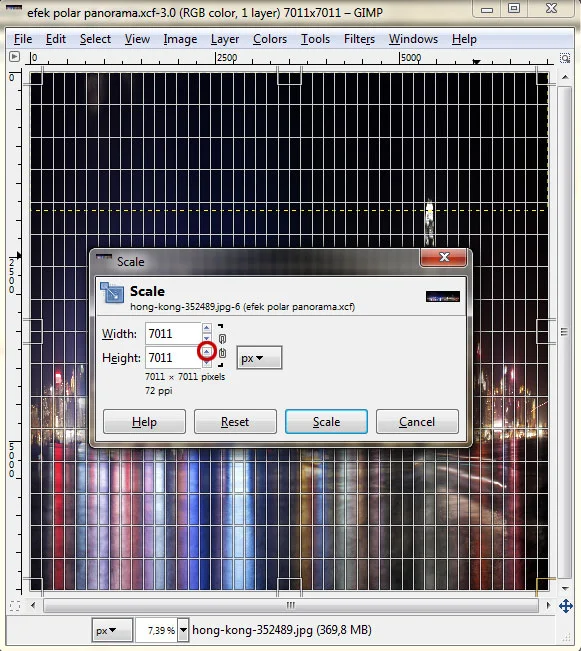


Tidak ada komentar:
Posting Komentar